Slik bruker du nettet uten en nettleser
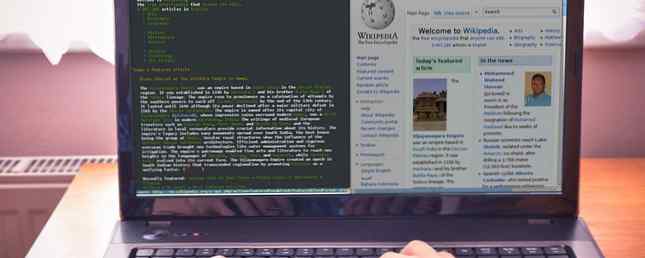
Du leser denne artikkelen i en nettleser. Men hva om du ønsket å bli online uten å bruke en nettleser i det hele tatt? Er det enda mulig? Og hvorfor vil du selv ha det?
Nettlesere er utrolig populære, selv om de vises på Smart TV. Men visste du at du ikke trenger en nettleser for å komme seg online? Mens det er viktig for å surfe på nettet, er nettleserne ikke helt nødvendige. Det er virkelig avhengig av hva du planlegger å gjøre online.
Tross alt eksisterte internett før World Wide Web. Mange andre verktøy og protokoller er tilgjengelige, slik at du kan komme online uten nettleser.
Hvorfor bruke nettet uten nettleser?
Alt høres litt gal, ikke sant? Hvorfor i verden vil noen ha tilgang til World Wide Web uten en nettleser? Vel, det er ikke så sint som du kanskje tror.
- Sikkerhet og personvern: Kanskje ditt system er kompromittert. Virus begrenser ofte hvordan nettleseren din kan nås, og nettstedene du kan besøke. Alternativt kan du ikke få tilgang til nettstedet du vil besøke eller laste ned filen du trenger.
- Ingen nettleser: Nettleseren din fungerer kanskje ikke. Det kunne ha blitt avinstallert; kanskje du aldri hatt en i den første plasserte (uvanlig, men ikke umulig). Du må vite hvordan du laster ned Chrome (eller din valgte nettleserapp) uten nettleser.
- Nettleser blokkert: Det er også en sjanse for at nettleseren din er blokkert fra å gå online. Har foreldreinnstillinger kjørt på datamaskinen din? Er du på jobb, forsøker å komme seg online når du skal jobbe? I så fall er det som følger kun råd Du følger instruksjonene på denne siden på egen risiko.
- Langsom tilkobling: Dette kan påvirke datamaskinens evne til å laste ned HTML-filer. Kanskje annonsene, eller nettleserskript, senker tilkoblingen din? Går nettsiden ut, men vert for en fil du trenger?
- Gammel PC med inkompatibel nettleser: Sakte PCer har også problemer med å kjøre moderne nettsider. Dette kan enten være et behandlingsproblem, eller det kan være en kamp for din eksisterende nettleser for å bla gjennom mange populære nettsteder.
Nedlasting av filer uten nettleser
Du har ingen nettleser, men trenger å laste ned en fil. Kanskje du trenger å vite hvordan du installerer en nettleser hvis du ikke har en; kanskje det er noe annet helt. Du har ikke en sekundær enhet, og absolutt ingen måte å overføre data fra, for eksempel en smarttelefon til PCen.
Hvordan skal du gjøre det?
FTP
Kanskje den mest åpenbare måten å gripe filer bruker FTP. Du har to alternativer her: en er en dedikert FTP-klient (som FileZilla FileZilla - hvorfor denne FTP-klienten triumferer over konkurrentene FileZilla - hvorfor denne FTP-klienten triumferer over konkurrentene sine. Bærbare apper gjør deg selvstendig. Lagret på en USB-pinne eller i Dropbox mappe, alle dine viktige verktøy vil være til fingertuppene uansett hvor du går. Du må heller ikke installere noe. Les mer). Den andre er å bruke kommandolinjen.

Bruke Windows PowerShell og FTP for å laste ned en fil er grei. Bare skriv inn ftp-kommandoen, og bruk deretter:
Åpne ftp.domain.nameNår du blir bedt om å skrive inn legitimasjon, gjør du det. Bruk put og get-kommandoene for å flytte data til og fra den eksterne serveren. Trenger mer? Skriv hjelp i PowerShell-vinduet ved ftp-spørringen.
For å bruke FTP i Linux-terminalen, bruk:
ftp domain.nameDu kan også bruke IP-adressen til domenet, eller hvis du må logge inn:
ftp [email protected]Hvis du blir bedt om å skrive inn et brukernavn og passord, gjør du det. Når en forbindelse er opprettet, bruk de vanlige Linux-kommandoene for å navigere gjennom filstrukturen. Klar til å laste ned en fil? Begynn med å angi den lokale nedlastingsmappen:
lcd / home / user / dittkatalognavnDeretter bruker du bare kommandoen get:
få filnavnwget
wget er en innfødt funksjon i Linux (og kan installeres ved hjelp av tredjepartsverktøy i Windows og MacOS). Ideell for nedlasting av filer og nettsider, er bruken som følger:
wget www.url-here.com/filename.fileextUlike brytere kan brukes til å finjustere en nedlasting, slik at du kan laste ned hele nettstedene, ta bilder av en bestemt type og mye mer. Se vår guide til Wget Mastering Wget & Læring Noen Neat Downloading Tricks Mastering Wget & Learning Noen Neat Downloading Tricks Noen ganger er det bare ikke nok å lagre et nettsted lokalt fra nettleseren din. Noen ganger trenger du litt mer strøm. For dette er det et pent lite kommandolinjeverktøy kjent som Wget. Wget er ... Les mer for full detaljer.
Kraftskall
Windows PowerShell kan også brukes til å laste ned filer. Høyreklikk Start, og velg Windows PowerShell, skriv deretter inn følgende:
$ WebClient = Nytt objekt System.Net.WebClient $ WebClient.DownloadFile ("https: // url-her / fil", "C: \ path \ file")Denne kommandoen kan brukes til filer lagret via FTP eller en standard HTTP-tilkobling. Hvis du trenger legitimasjon, bruk kommandoen Invoke-Webrequest
Invoke-WebRequest -Uri https://www.url-here.com/ -OutFile C: "\ path \ file" -Credential "yourUserName"Merk at en dialogboks vises for at du skal skrive inn brukernavn og passord før du fortsetter. Nedlastingen fungerer bare hvis legitimasjonene dine er autentisert.
BitTorrent
En mer åpenbar tilnærming, BitTorrent peer-to-peer fildeling er mye brukt. Det er ikke begrenset til ulovlige nedlastinger. 8 Juridiske bruksområder for BitTorrent: Du vil bli overrasket. 8 Juridiske bruksområder for BitTorrent: Du vil bli overrasket som HTTP, som nettleseren din bruker til å kommunisere med nettsteder, er BitTorrent bare en protokoll. Du kan bruke nettleseren din til å laste ned piratkopiert innhold, akkurat som du kan bruke en BitTorrent-klient til å laste ned piratkopiert ... Les mer - Microsoft, Canonical, Ubisoft, og andre bruker det til å distribuere operativsystemer og programvareinstallasjonsfiler.

Du må bruke en av filgrabbingsmetodene som er oppført her for å få .torrent-filen på systemet ditt, samt BitTorrent-klienten. Når du har det, vil du imidlertid være klar til å laste ned filen.
cURL
Som wget kan cURL brukes til å laste ned filer fra et nettsted.
krølle -O https://url-here.com/file.nameAlternativet -O lagrer filen på datamaskinen din. Bruk -o og spesifiser et filnavn for å endre navnet:
curl -o myfile.name https://url-here.com/file.nameI mellomtiden kan flere filer lastes ned ved å spesifisere dem i sin tur. FTP er også et alternativ via cURL:
curl ftp://ftp.url-here.com - brukernavn: passordWindows-brukere kan få tilgang til cURL i PowerShell. Bare skriv inn curl Ved spørsmål, skriv deretter inn en cURL-instruksjon ved Uri-spørringen. Forinstallert i Linux, kan du få tilgang til cURL fra terminalen på samme måte.
Installer programvare uten nettleser
Hva om du trenger å installere programvare uten nettleser, men vet ikke hvor du skal finne den? FTP, wget og PowerShell er alle ubrukelige uten en adresse, så alternativet er en appbutikk eller pakkebehandling.
App Store
Både macOS og Windows har sine egne dedikerte app butikker, som begge kan nås fra skrivebordet. Så lenge du er logget på med en gyldig konto, bør du kunne søke etter, laste ned og installere programvaren du vil ha.

Package Manager
I mellomtiden har Linux muligheten til en pakkebehandling. Dette er et kommandolinjeverktøy som gir tekstbasert tilgang til programvarelager. Mens du trenger å vite navnet på programvaren du vil installere, er den grunnleggende kommandoen den samme ved hver anledning. Kommandoen vil imidlertid variere mellom operativsystemene.
For eksempel, i Ubuntu, ville kommandoen være:
apt installer pakkenavnI mellomtiden i Fedora ville du skrive:
yum installeringspakke navnHvis distroen bruker RPM-pakkebehandling, fungerer følgende kommando:
rpm -ivh pakke-navnHold kontakten med sosiale medier
En av de mest populære brukerne for en nettleser er å få tilgang til sosiale medier eller e-post. Chat er også populært. Kan du fortsatt bruke disse tjenestene uten nettleser?
Selvfølgelig kan du.
e-post
På datamaskinen din får du sannsynligvis tilgang til e-postadressen din i nettleseren. Gmail er enormt populært, som er Microsofts Outlook-tjeneste. Du vet hvordan du bruker en app på telefonen for å sjekke e-postene dine? Vel, det var hvordan det pleide å være på en datamaskin, og kan fortsatt være.
Bare last opp operativsystemets standard e-postklient, og skriv inn e-postkonto legitimasjonene. Sekunder senere vil e-postene dine tommel inn i innboksen din, uten nettleser!
Nyhetsgrupper
Usenet er ikke så populært som det pleide å være, men det er fortsatt en ressurs med et lojalt følge. Diskusjonsgrupper av mange forskjellige emner kan leses her, så lenge du har en nyhetsleser.
Mens Usenet kan nås via groups.google.com i en nettleser, foretrekkes en nyhetsleser-app. Mozilla Thunderbird kan for eksempel lese NNTP; Du kan foretrekke en dedikert nyhetsleser.
RSS
Tilsvarende er RSS (Really Simple Syndication) et verktøy som er mindre brukt i disse dager. For rundt 10 år siden var det imidlertid viktig å motta oppdateringer fra favorittwebene dine. Den fortsetter å ha en hensikt i dag, i mellomtiden, i å tjene podcasts til spillere og la apper som Feedly fange det nyeste innholdet fra favorittwebene dine.
Flere RSS-klienter er tilgjengelige for stasjonære datamaskiner. Igjen må du kjenne den eksakte nettadressen til RSS-feeden i noen tilfeller; Når det er sagt, blir appene bedre å automatisk finne XML-sidene for RSS-feeder.
Chat-klienter
Endelig er det det mest populære av online aktiviteter: chatting! Flere populære chat-tjenester brukes for tiden, for eksempel Facebook Messenger og Skype. Mange chat-klienter er tilgjengelige, og disse omgå World Wide Web for å sende dataene direkte til hvem du snakker med.
Sjekk denne listen over chat-klienter De 7 beste Chat-appene og -klienterne bedre enn offisielle meldinger De 7 beste Chat-applikasjonene og -klientene bedre enn offisielle meldere Fra alt-i-ett-messenger til dedikert chat-klienter, er det noen av de beste chat-appene som skal brukes på Windows, Mac eller Linux. Les mer for mer informasjon.
Grafisk-gratis surfing
Hvis du virkelig trenger å få tilgang til nettet, er det mulig å gjøre det uten en dedikert nettleser. Dette er ikke ideelt, men det er mulig å bruke kommandolinjeverktøy.
Lynx
Kanskje den letteste nettleseren av dem alle, Lynx er et kommandolinjeverktøy for Linux-enheter. Den kan installeres med:
apt installere lynxNår du har kjørt, trykker du på G for å begynne å skrive inn nettadressen til nettstedet du trenger data fra. Vær oppmerksom på at det ikke er noen støtte for Adobe Flash eller JavaScript.

Dette er ikke den beste løsningen, men det er en litt enklere måte å finne filer å laste ned hvis du ikke kjenner direkte URL.
Telnet
En annen måte å surfe på nettet er via Telnet. Det er mulig å få tilgang til Google ved hjelp av en kommandolinje. Linux og MacOS-brukere kan gjøre dette innfødt; Windows-brukere må først aktivere Telnet. Gjør dette ved å klikke Start og inn styre. Navigere til Programmer> Slå Windows-funksjoner på eller av og rull ned til du finner Telnet Client. Merk av i boksen OK og vent mens filene er installert. Du må starte Windows på nytt.
For å få tilgang til Google via Telnet, høyreklikk Start-menyen og åpne Windows PowerShell. Her skriver du inn:
telnet google.com 80 GET / HTTP / 1.0 Host: google.comTrykk på enter igjen, og du får tilgang til Google. Dette er ikke den beste måten å surfe på Internett, selvfølgelig, men du kan bruke den til å vise individuelle nettsider, hvis du kjenner nettadressen. GET-kommandoen er viktig her; Dette er en HTTP-kommando, en av mange. Denne listen over HTTP-kommandoer bør hjelpe.
Så mange alternativer til en nettleser!
Med nettleseren din ute av handling eller på annen måte ubrukelig, kan du ha fryktet en slutt på webbruken din. Men i sannhet er World Wide Web bare ett aspekt av Internett, og du trenger ikke engang en nettleser for å komme seg online. Visst, det gjør det lettere å engasjere seg med sosiale nettverk og nettbutikker, men disse til side kan andre verktøy overvinne mangelen på en nettleser, selv om det bare er å laste ned filene for å installere en ny.
Har du noen gang funnet deg selv uten en nettleser? Kanskje du foretrekker å bruke kommandolinjeinstruksjoner for å laste ned programvare eller nyte Usenet over Reddit. Fortell oss mer i kommentarene.
Utforsk mer om: Browsing Tips, Download Management.


